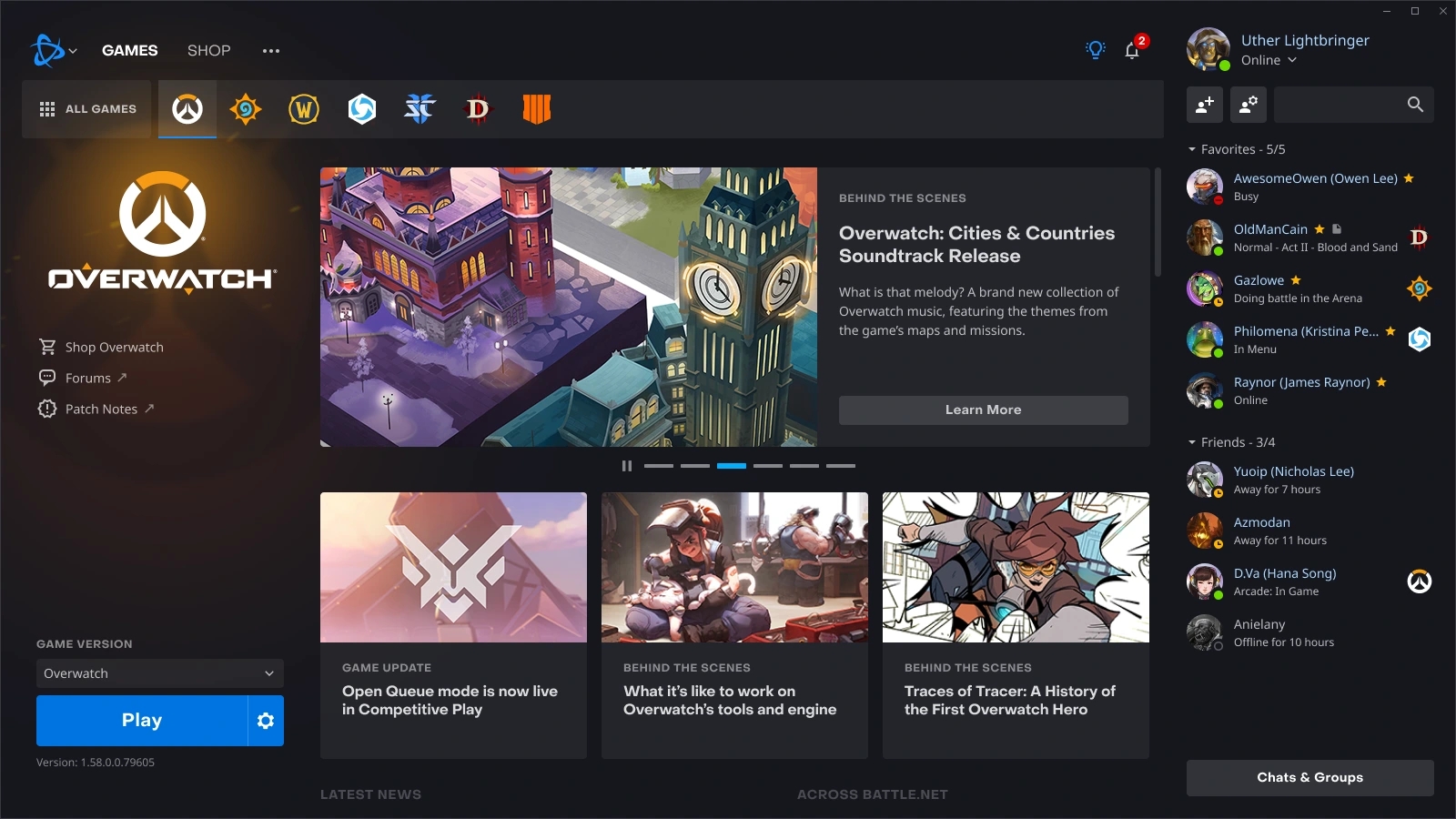
Battle.net é uma das plataformas de distribuição de jogos digitais onde os jogadores podem comprar, baixar e atualizar seus jogos favoritos. No entanto, eles não funcionam como pretendido às vezes e uma dessas instâncias é a atualização do Battle.net travada em 0% no Windows 10. Por causa disso, os jogadores não podem atualizar seu jogo para a versão mais recente.
Esse problema pode ser desencadeado por vários motivos, incluindo conexão ruim com a Internet, problemas no servidor ou servidor em manutenção, Battle.net não ter permissão adequada para atualizar o jogo, bugs ou falhas no sistema ou aplicativo e outros problemas também. Felizmente, a maioria deles pode ser resolvida com etapas e soluções alternativas simples.
Se você é um desses usuários que está enfrentando o mesmo problema com o aplicativo Battle.net, siga todos os métodos e soluções que mencionamos no artigo abaixo.
Resolva o problema de atualização do Battle.net
Como já concluímos que existem vários motivos para esse problema ocorrer e não podemos determinar o motivo exato de cada um, talvez seja necessário seguir todos os métodos um por um para verificar qual funciona melhor no seu caso.
Método 1: Verifique a conexão com a Internet
Uma das principais causas para esse problema ser acionado é ter uma conexão e velocidade de internet instáveis ou ruins. Isso ocorre porque o Battle.net requer uma conexão estável para acessar todo o seu conteúdo e funcionar como pretendido. Por esse motivo, verifique sua internet se a velocidade e a força da conexão são adequadas.
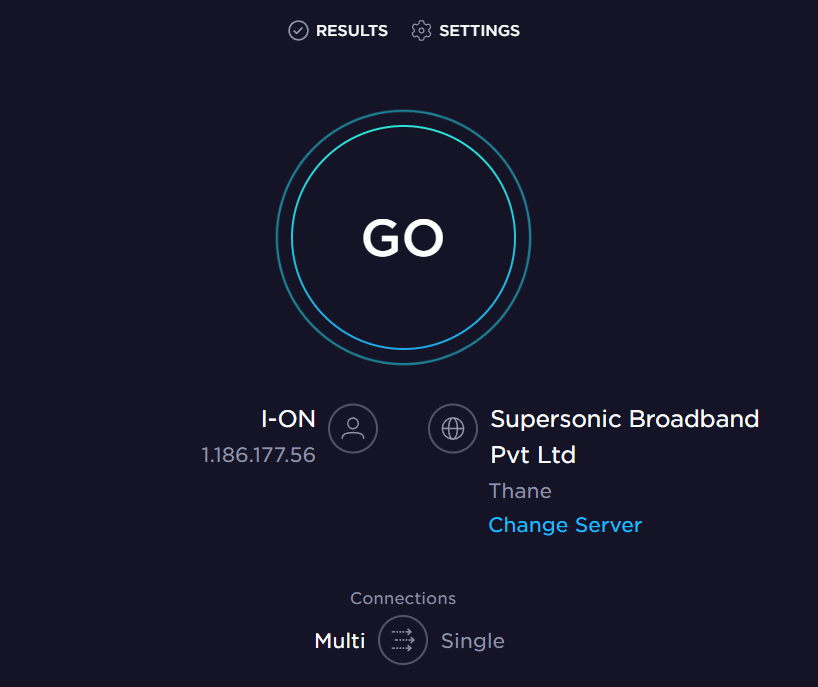
Você também pode tentar reiniciar seu roteador ou modem para se livrar de quaisquer bugs que possam estar causando a conexão frágil, caso contrário, se você estiver usando uma conexão sem fio como Wi-Fi, mude para o cabo Ethernet, pois ele fornece melhor velocidade e força de conexão .
Método 2: Verifique o status do servidor
O Battle.net funciona em uma conexão baseada em servidor para que os jogos sejam baixados e atualizados e, se houver problemas com o servidor, isso também pode ser o motivo do seu problema. Esses problemas baseados no servidor são corrigidos durante o período de manutenção do servidor.

Durante esse período, você não pode usar o aplicativo e seu recurso, o que também pode ser outro motivo para enfrentar esse problema. Verifique o status do servidor Battle.net através de seu site oficial, redes sociais ou serviços de terceiros como o Down Detector. Se este for o caso, aguarde o término do período de manutenção e tente novamente para ver se o erro persiste.
Método 3: Execute o Battle.net com privilégios administrativos
Alguns usuários do Reddit, um site de formulários, mencionaram que o problema de atualização do Battle.net travado em 0% no Windows 10 foi resolvido quando eles iniciaram o aplicativo com acesso administrativo. Você também pode fazer o mesmo e resolver o problema seguindo estas etapas:
- Abra o Gerenciador de Tarefas pressionando as teclas Ctrl + Shift + Esc juntas.
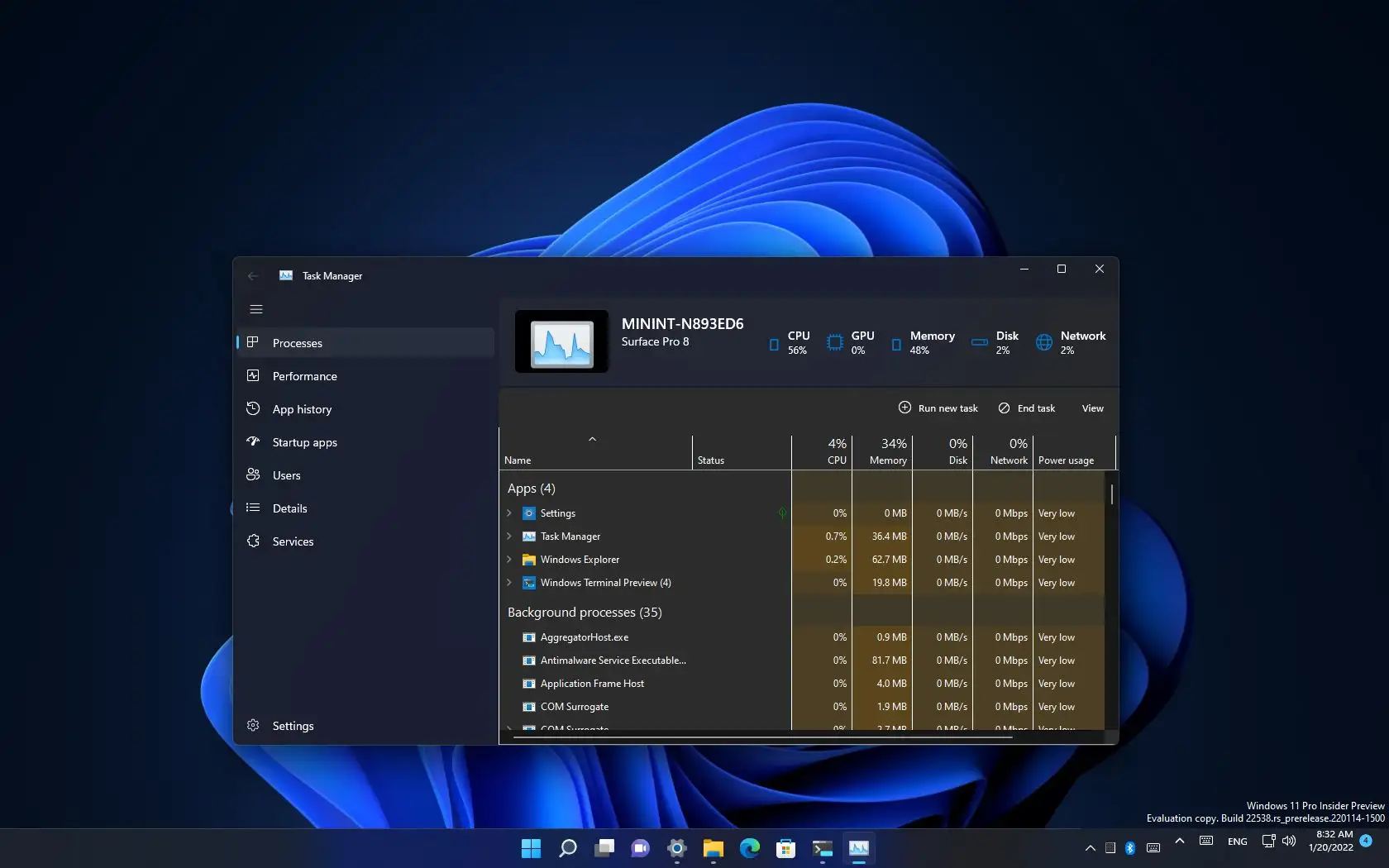
- Na guia Processo, encontre Battle.net.
- Clique com o botão direito do mouse e selecione Finalizar tarefa na lista de opções.
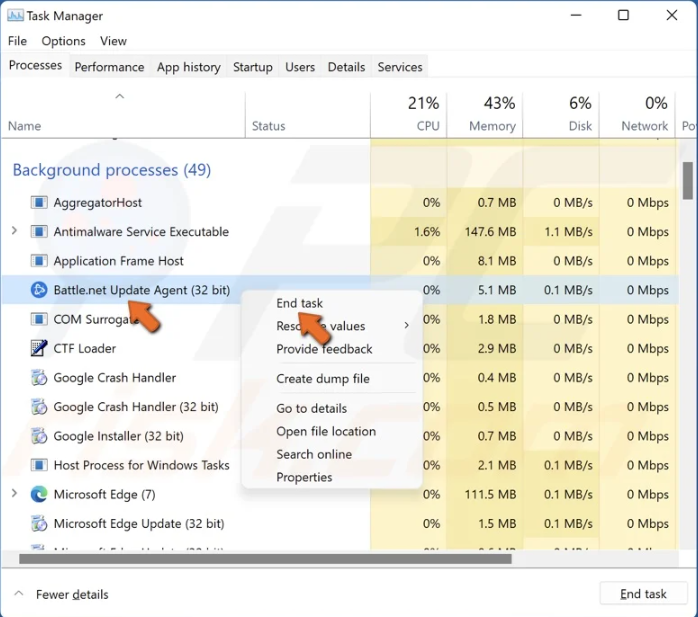
- Agora vá para o atalho do ícone Battle.net e clique com o botão direito nele.
- Escolha Propriedades no menu suspenso.
- Vá para a seção Compatibilidade.
- Marque a caixa ao lado de Executar este programa como administrador.
- Clique em Aplicar e em OK para salvar as alterações feitas.
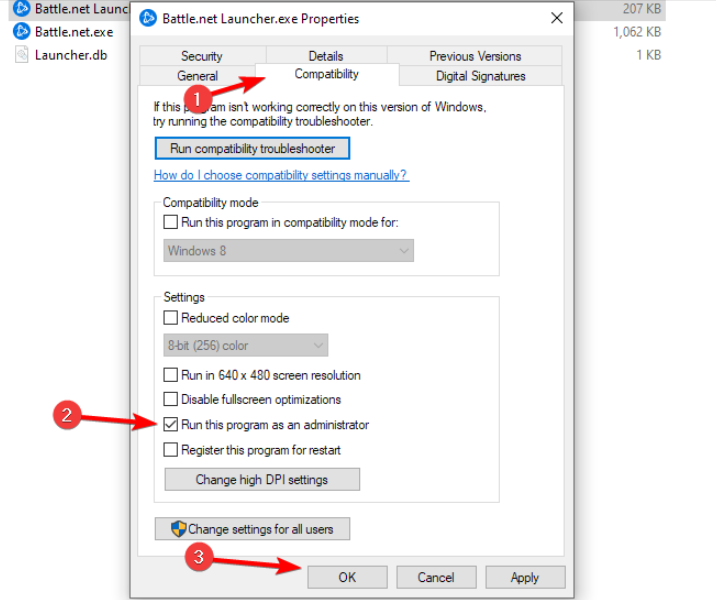
- Tente atualizar novamente e verifique o problema.
Método 4: Remova o arquivo de cache do Battle.net
Todo aplicativo cria arquivos de cache para melhor desempenho e para carregar itens mais rapidamente, mas às vezes esses arquivos de cache acumulados podem criar problemas como esse. Felizmente, esses arquivos de cache podem ser removidos sem problemas e estas são as instruções sobre como fazer isso:
- Vá para o Gerenciador de Arquivos do Windows e localize a partição com o Windows instalado.
- No canto superior direito, clique na opção Visualizar.
- Agora marque a caixa ao lado de itens ocultos.
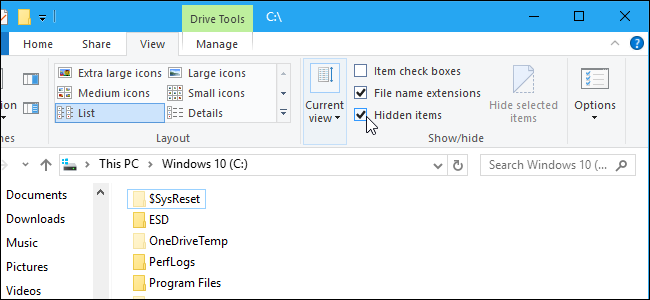
- Localize e abra a pasta Program Data clicando duas vezes nela.
- Encontre a pasta Battle.net e exclua-a.
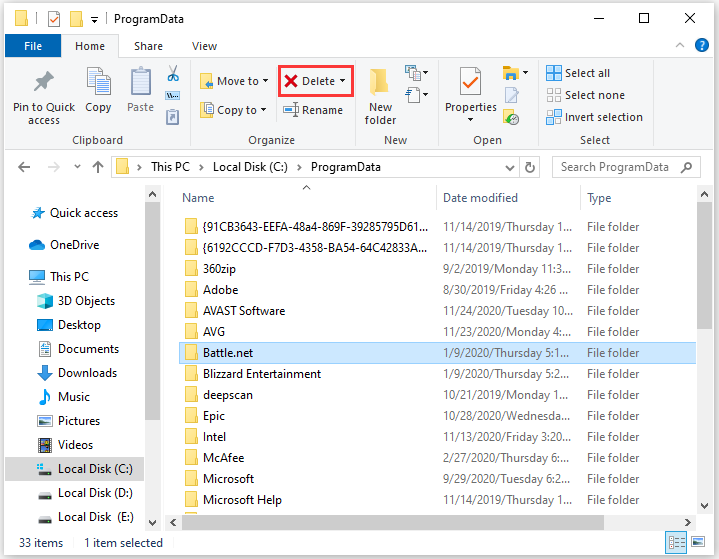
- Reinicie seu aplicativo Battle.net através do Gerenciador de Tarefas e verifique se o problema persiste.
Método 5: Reinstale o Battle.net
Se nenhum dos métodos mencionados o ajudou, a última opção que resta é desinstalar o aplicativo e instalá-lo novamente. Estes são os passos sobre como fazê-lo:
- Abra o Painel de Controle no menu Iniciar.
- Clique na opção Desinstalar um programa.
- Encontre Battle.net e clique com o botão direito nele.
- Selecione Desinstalar/Alterar.
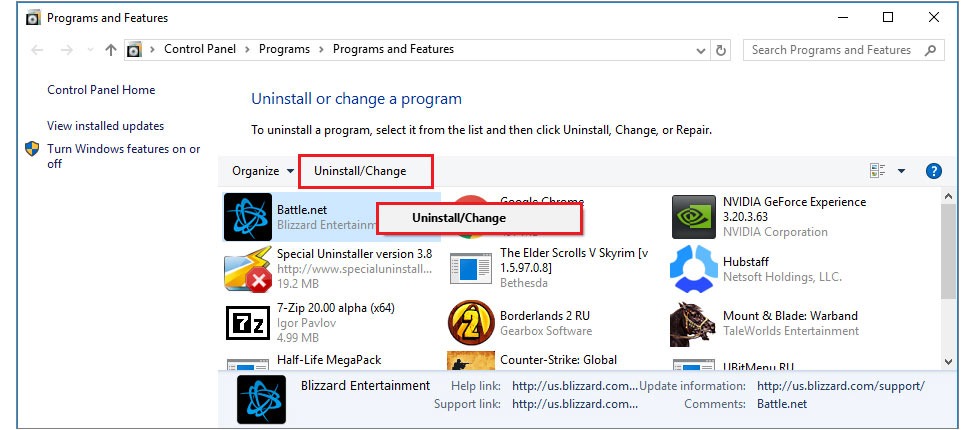
- Siga as etapas na tela e conclua o procedimento de desinstalação.
- Depois disso, abra o navegador da Web em seu computador.
- Navegue até o site oficial do Battle.net e baixe o pacote de instalação.
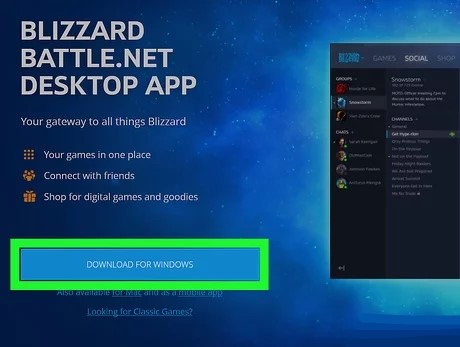
- Instale o aplicativo e verifique se o problema persiste.
Conclusão
Não poder atualizar seu jogo favorito ou enfrentar problemas como Battle.net Update Stuck at 0% no Windows 10 é bastante irritante. Se você estiver enfrentando o mesmo, não se preocupe, listamos todos os métodos possíveis e suas instruções para corrigir seu problema sem problemas.